고정 헤더 영역
상세 컨텐츠
본문
고용량의 영상을 PC에서 핸드폰으로
노트북에서 스마트폰으로
간단하게 이동시킬 수 있는 방법이 있습니다.
센드애니웨어
동영상을 이동시킬 때 용량이 너무 크면
화질을 낮춰 용량을 줄이거나
메일로 이동해서 다시 다운로드하는 방법을
이용하기도 하는데요.
PC 사이트에서 스마트폰에 설치한 어플을
이용해서 간단하게 고용량의 동영상을
PC와 스마트폰으로 아주 쉽고 자유롭게
이동시킬 수 있습니다.
준비사항
1. PC에서 샌드애니웨어 접속
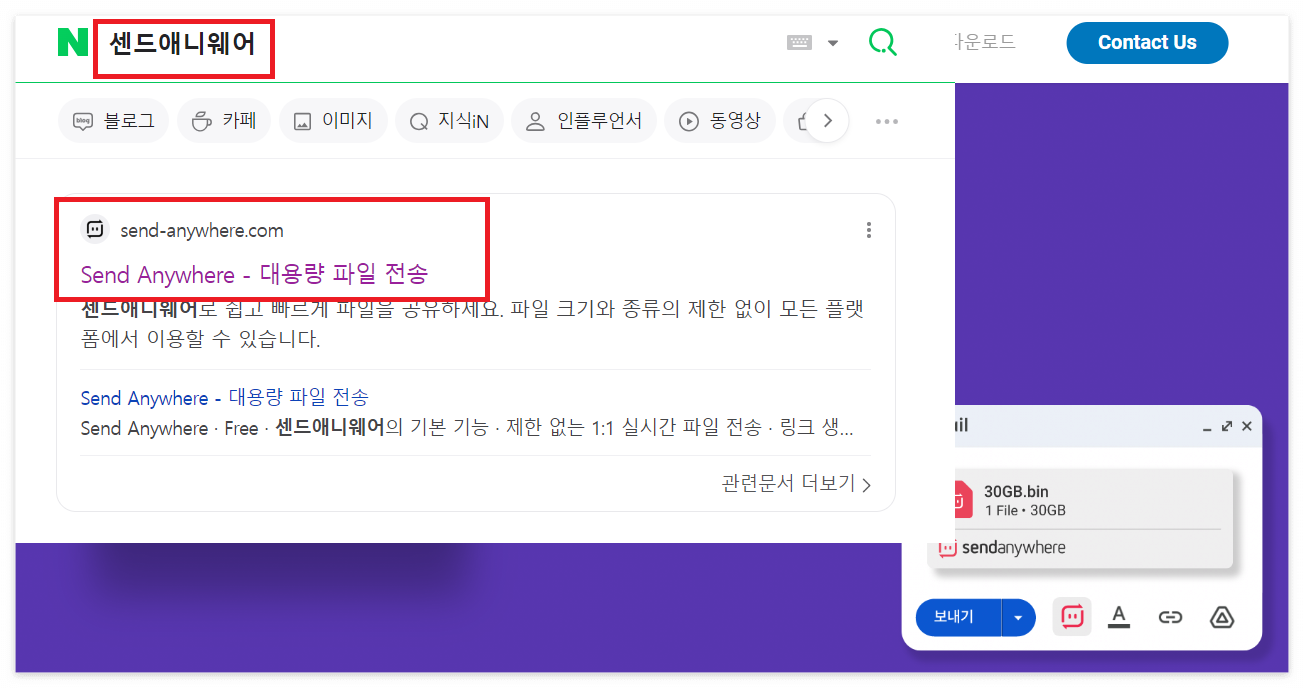
센드애니웨어 검색 후 클릭하면,
센드애니웨어 홈페이지로 접속합니다.
접속 초기 화면이 상당히 직관적입니다.
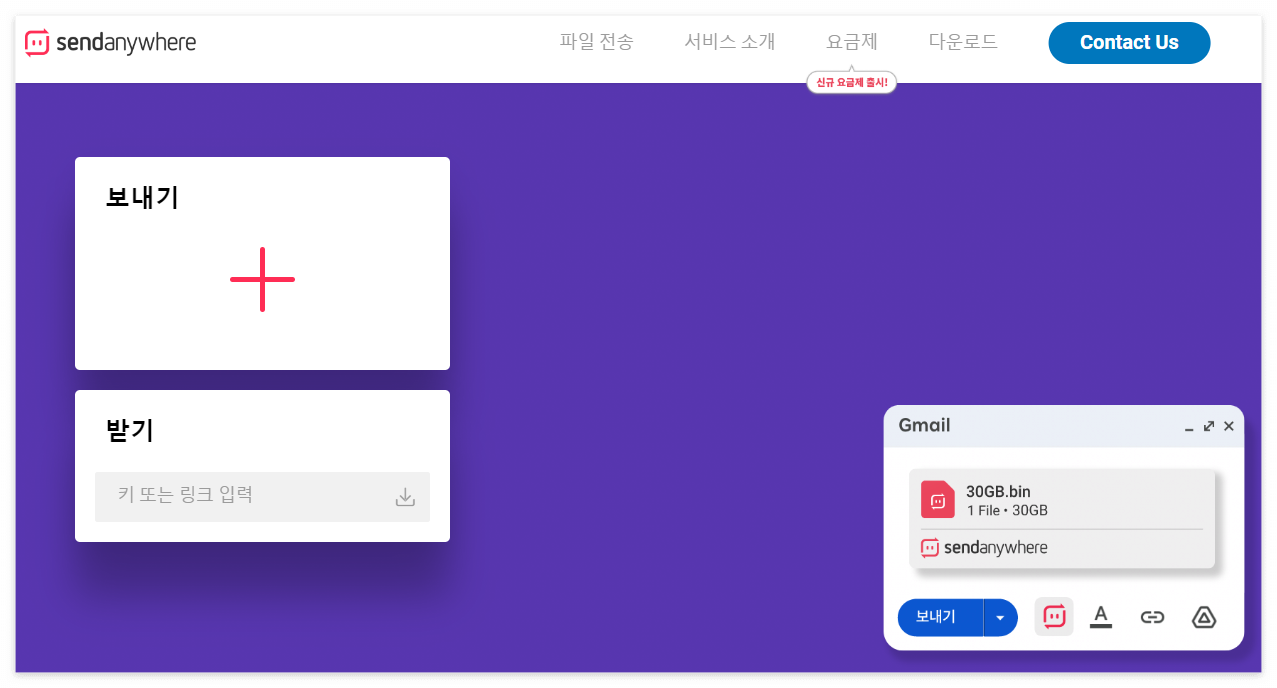
2. 스마트폰에서 어플 다운로드
Play store 에 접속합니다. (or App store)
센드애니웨어 or sendanywhere 를
검색합니다.
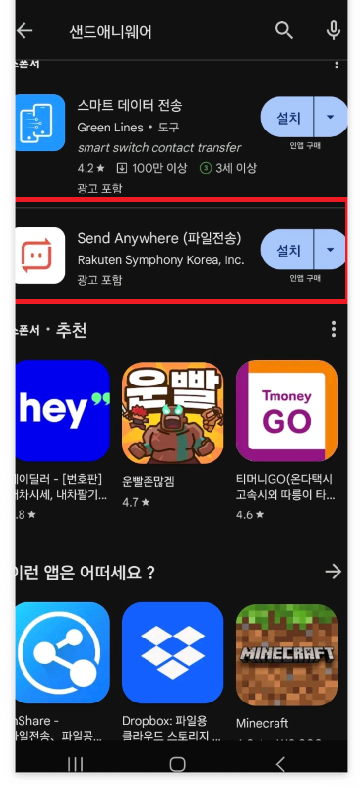
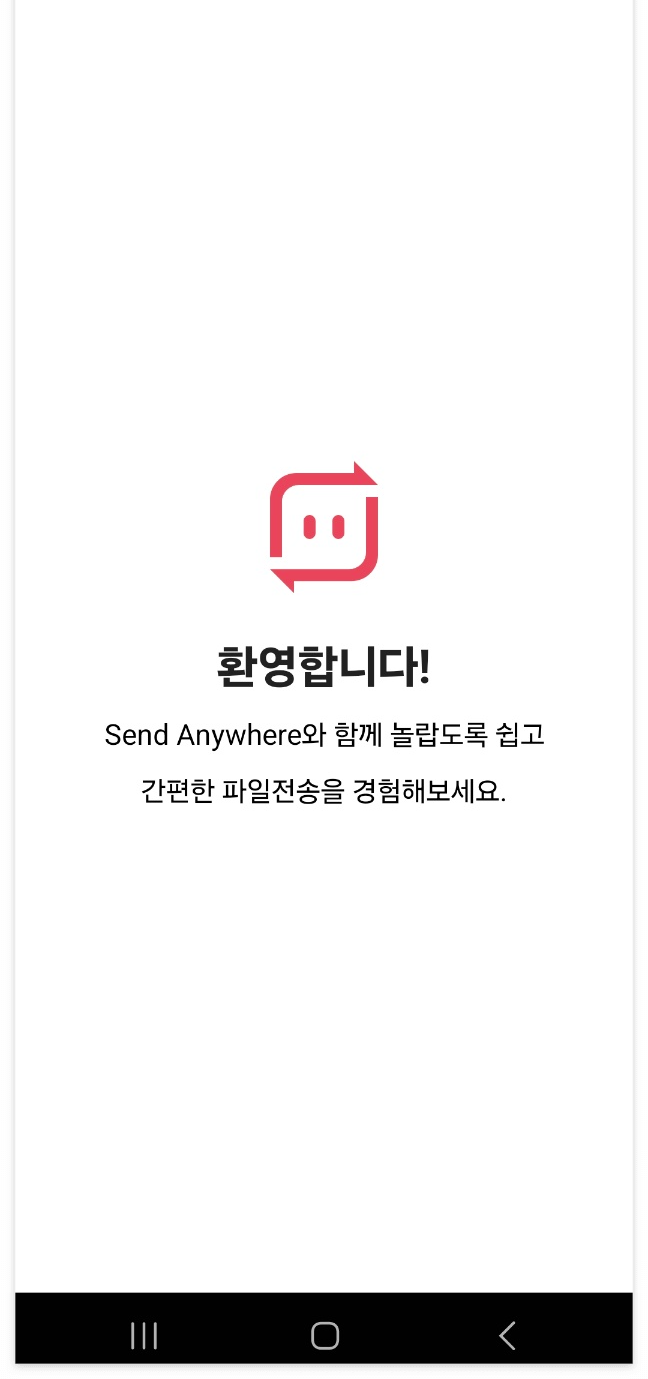

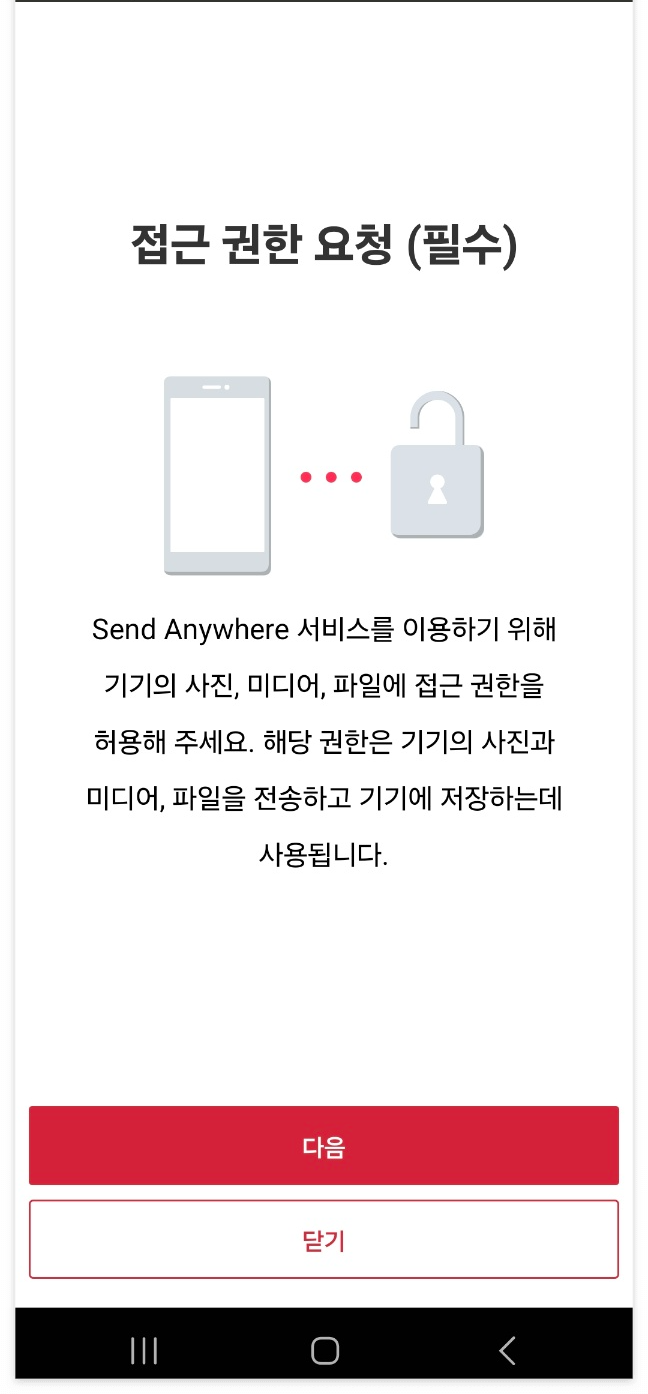
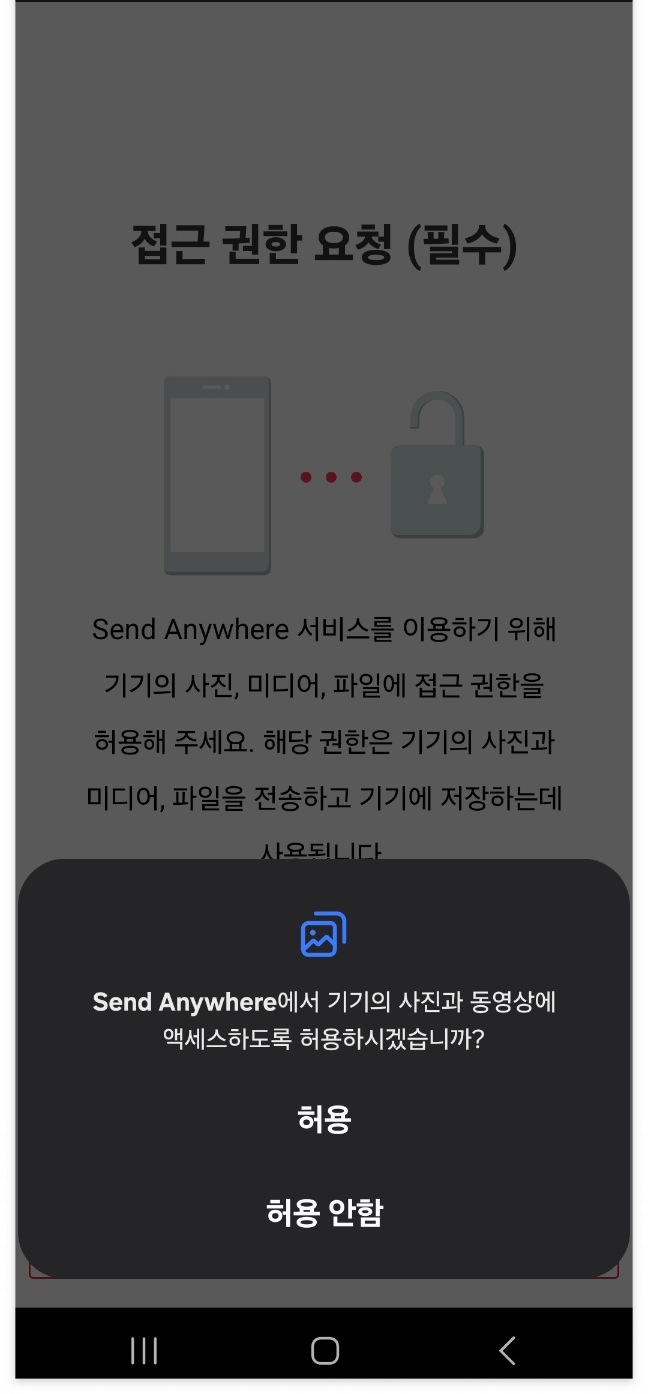
환영메시지 다음에 약관동의
접근권한 허용 창이 뜨면
"다음" 버튼을 눌러주세요.
허용 팝업에는 모두 허용 버튼을 눌러줍니다.
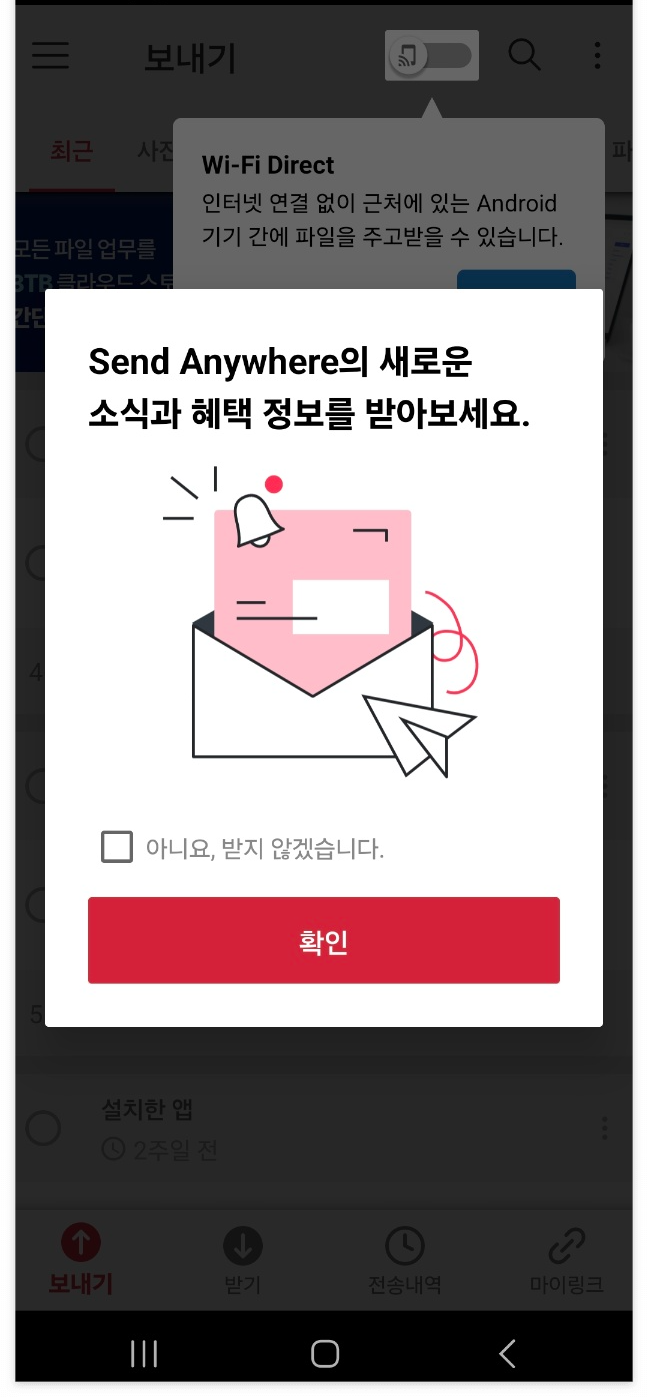

소식을 받을지 받지 않을지 선택 후
확인 버튼을 누르세요.
이어지는 창에서 닫기를 눌러줍니다.
이제 핸드폰 어플도 설치가 완료되었으니
실제로 동영상 파일을 보내보도록 하겠습니다.
파일이동
1. PC → 스마트폰으로 이동
PC화면 센드애니웨어 홈페이지에서
"보내기(+) 버튼을 눌러주세요.
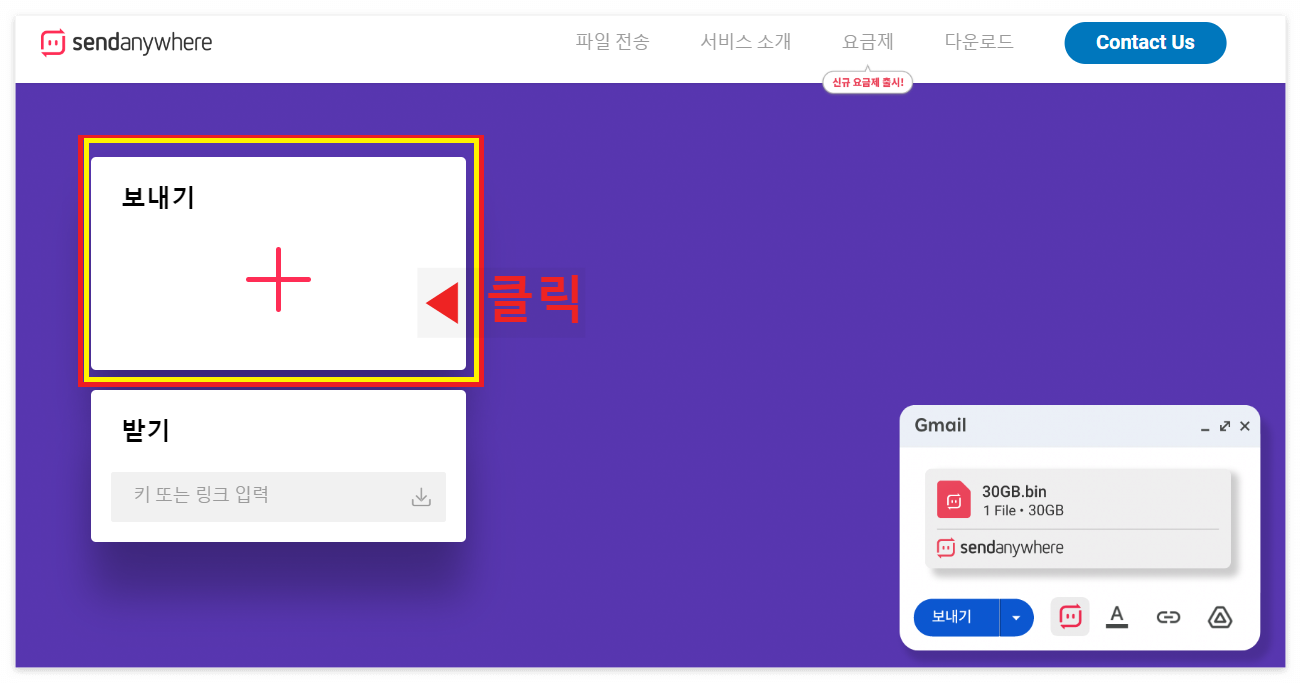
PC에 있는 동영상 파일을 핸드폰으로
보내보겠습니다.
지난 포스팅에서 작업했던 파워포인트
배경 지우기 동영상을 보내겠습니다.
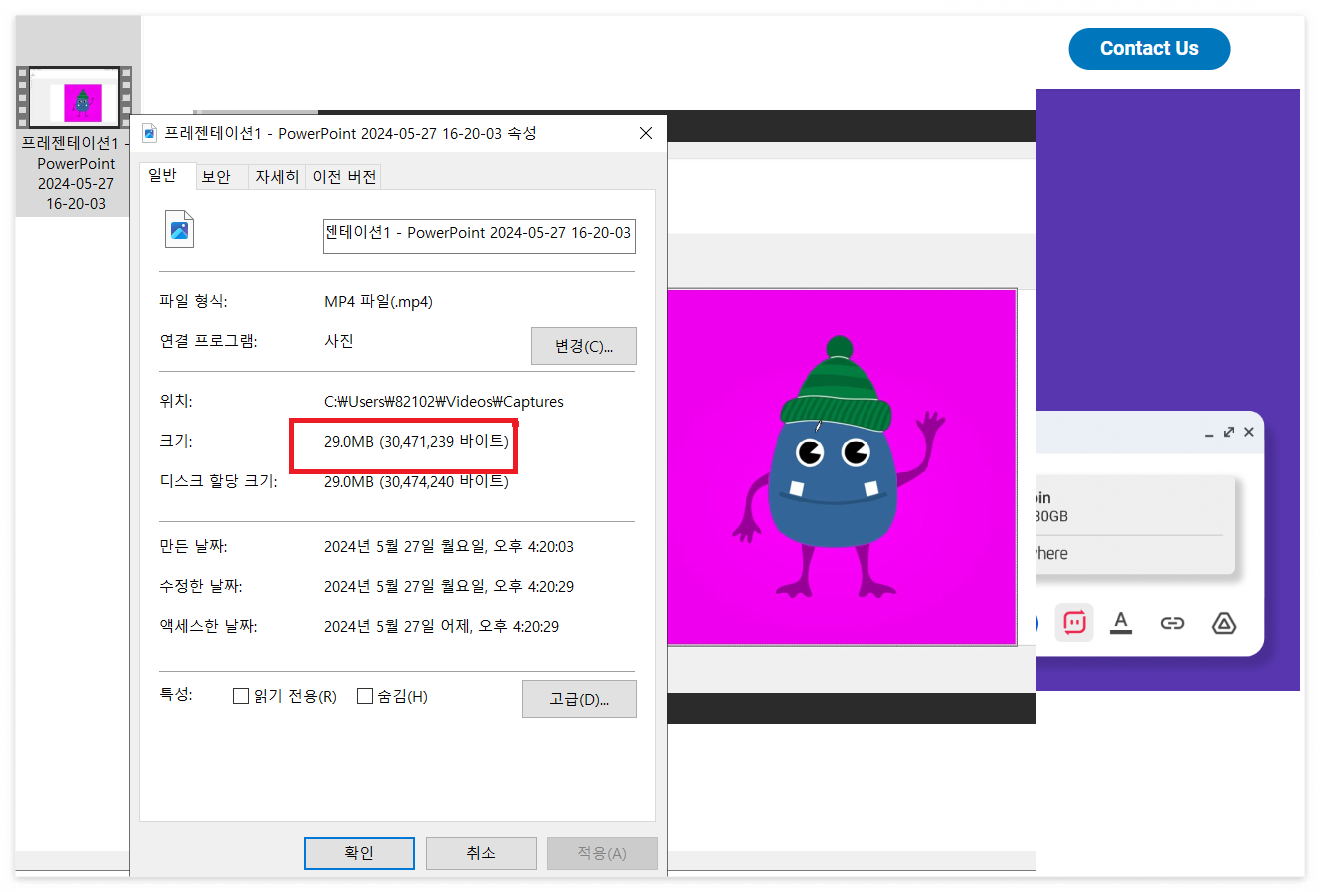
크기가 29MB로 용량이 그리 크지는 않지만
샘플로 보내보겠습니다.
폴더에서 이동할 파일을 선택하면
아래와 같은 화면이 나옵니다.
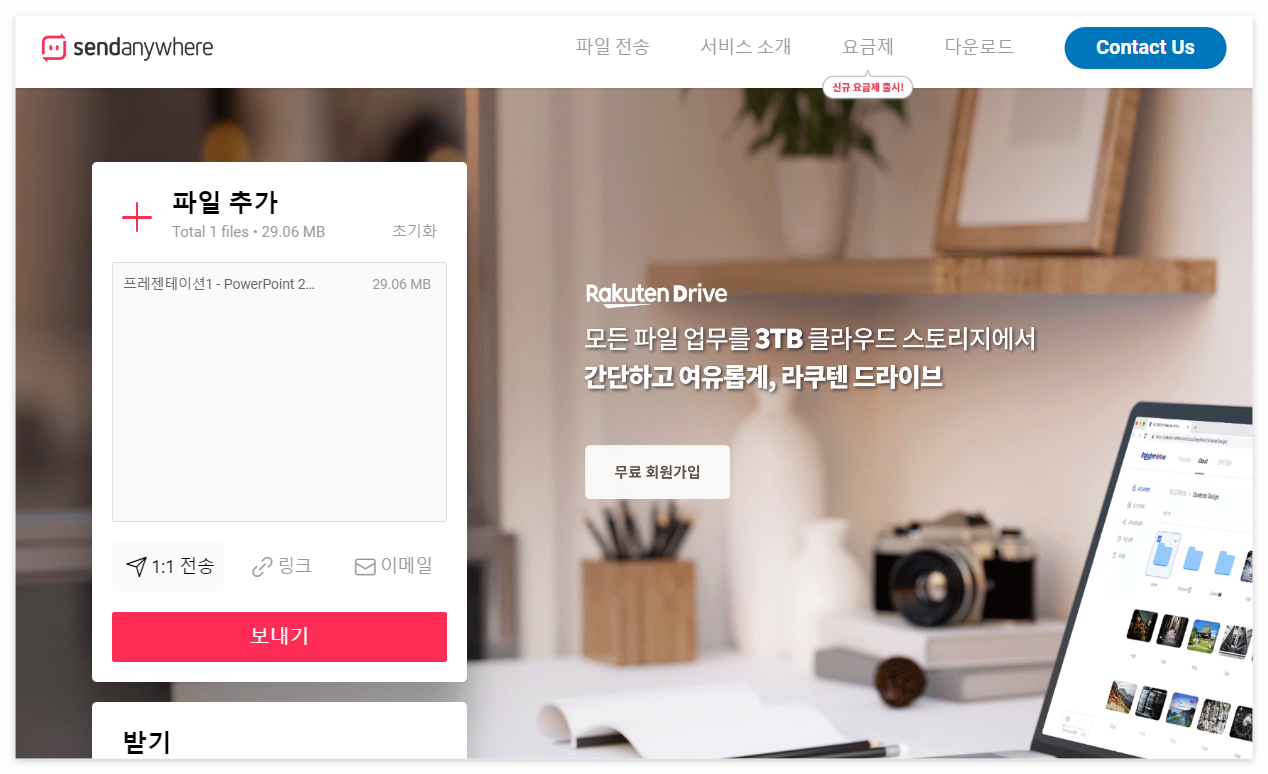
보내기 버튼을 눌러주세요.
무료 버전이라 광고를 시청한 후에 닫기
버튼을 눌러주세요.
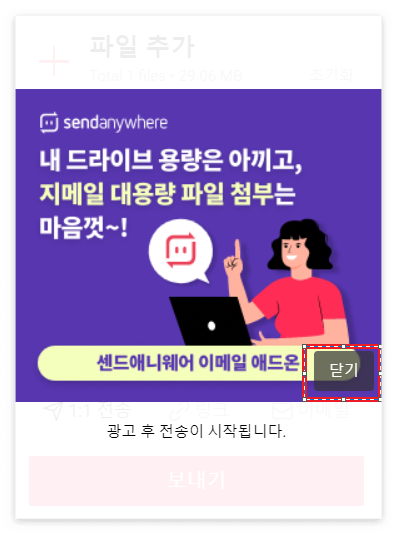
닫기 버튼을 누르면, QR코드가 생성되고
전송까지 남은 시간이 표시됩니다.
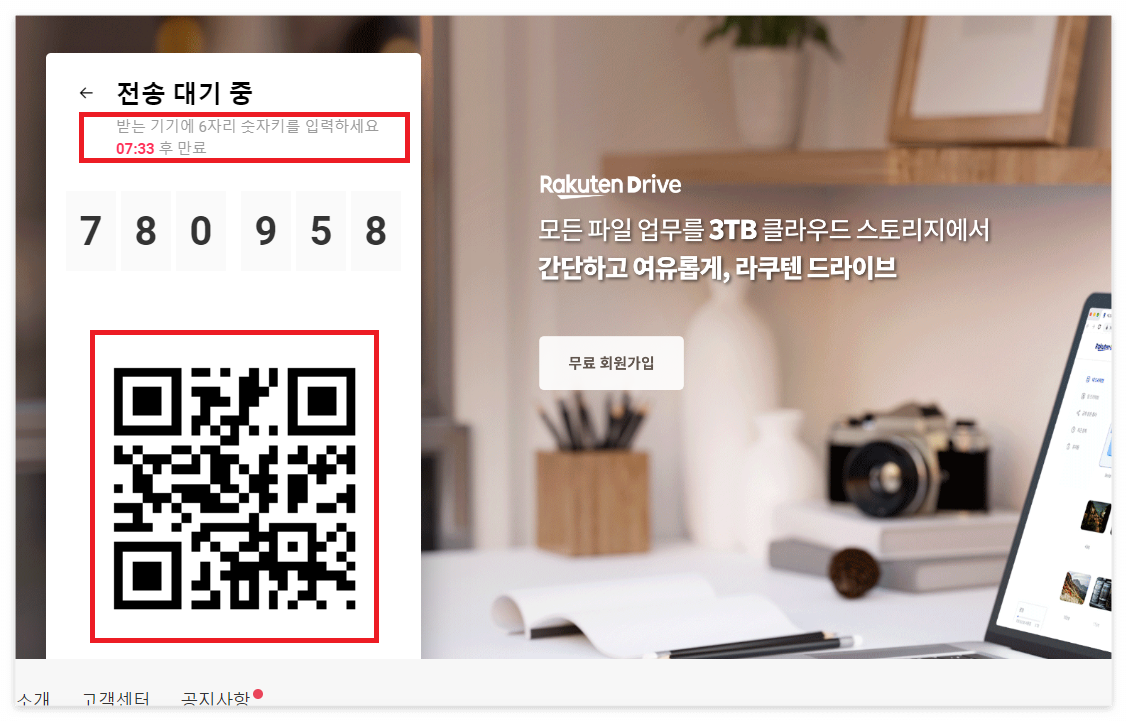
이제 스마트폰으로 이동합니다.
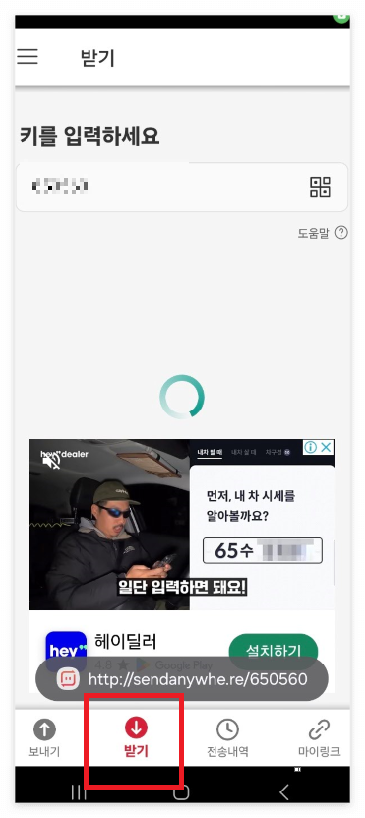
아래 받기 버튼을 눌러주세요.
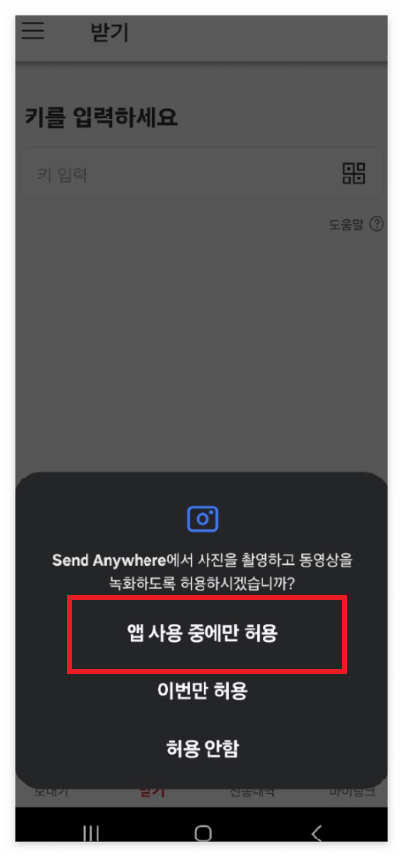
권한 허용 버튼에서 저는
앱 사용 중에만 허용 버튼을 선택했습니다.

오른쪽 상단에 QR 버튼을 누르면
렌즈 이미지가 표시됩니다.
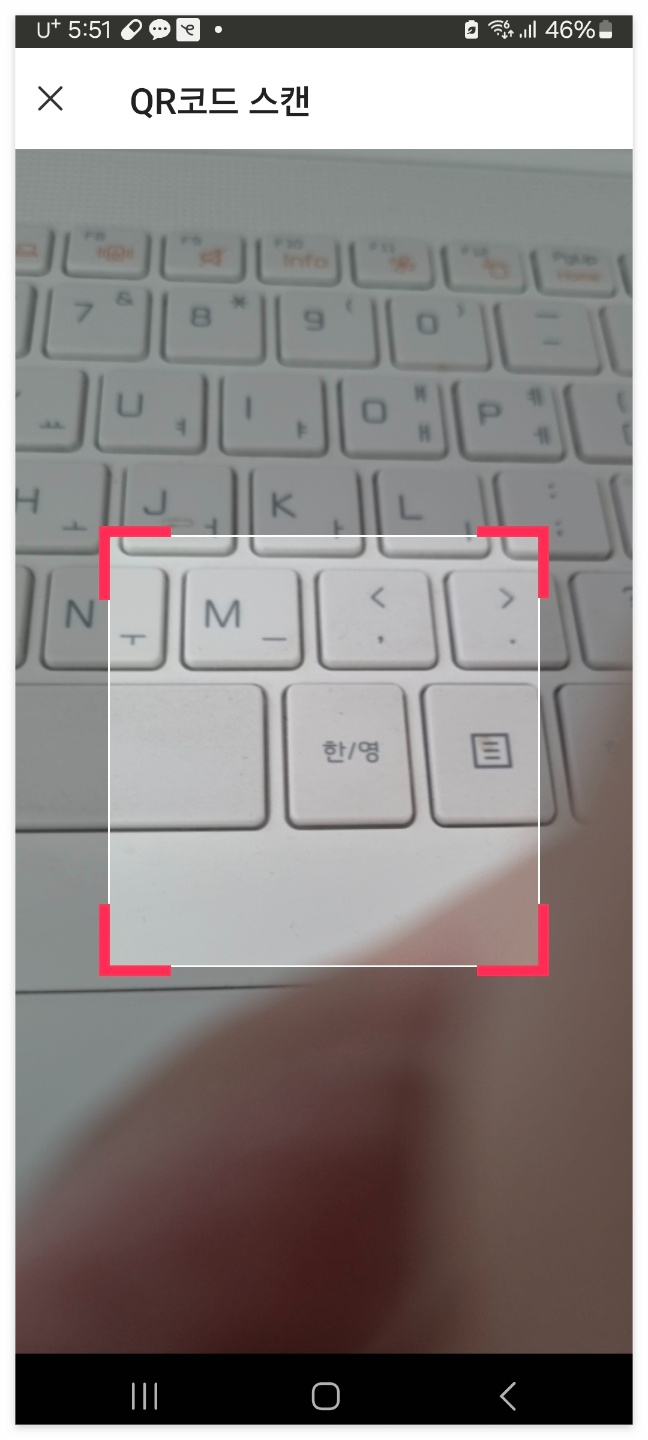
이제 렌즈 박스를 PC 센드애니웨어
홈페이지에서 생성된
QR 코드로 가져가면 다운로드됩니다.
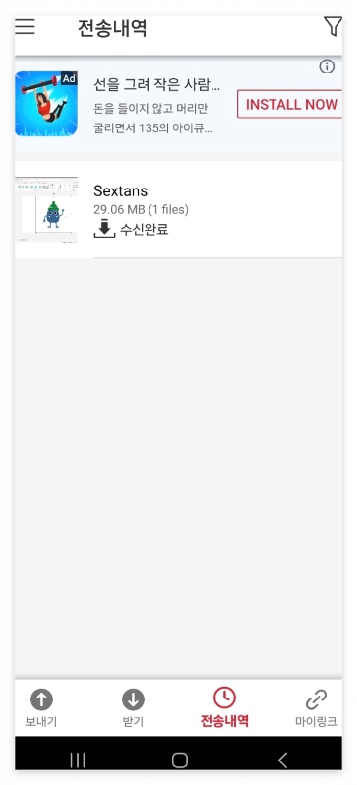
이제 스마트폰 갤러리 앱으로 들어가면
동영상이 다운로드되어 있는 것을
확인할 수 있습니다.

2. 스마트폰 → PC로 옮기기
스마트폰에서 하단의 보내기 버튼을 누르면
파일을 선택할 수 있도록 사진/비디오/오디오 등
저장 파일이 있는 폴더가 열립니다.
파일을 선택하면,
아래 00개 선택됨 "보내기" 버튼이
활성화됩니다.
보내기를 눌러주세요.

이번에는 스마트폰에서 QR코드와 번호가
생성됩니다.
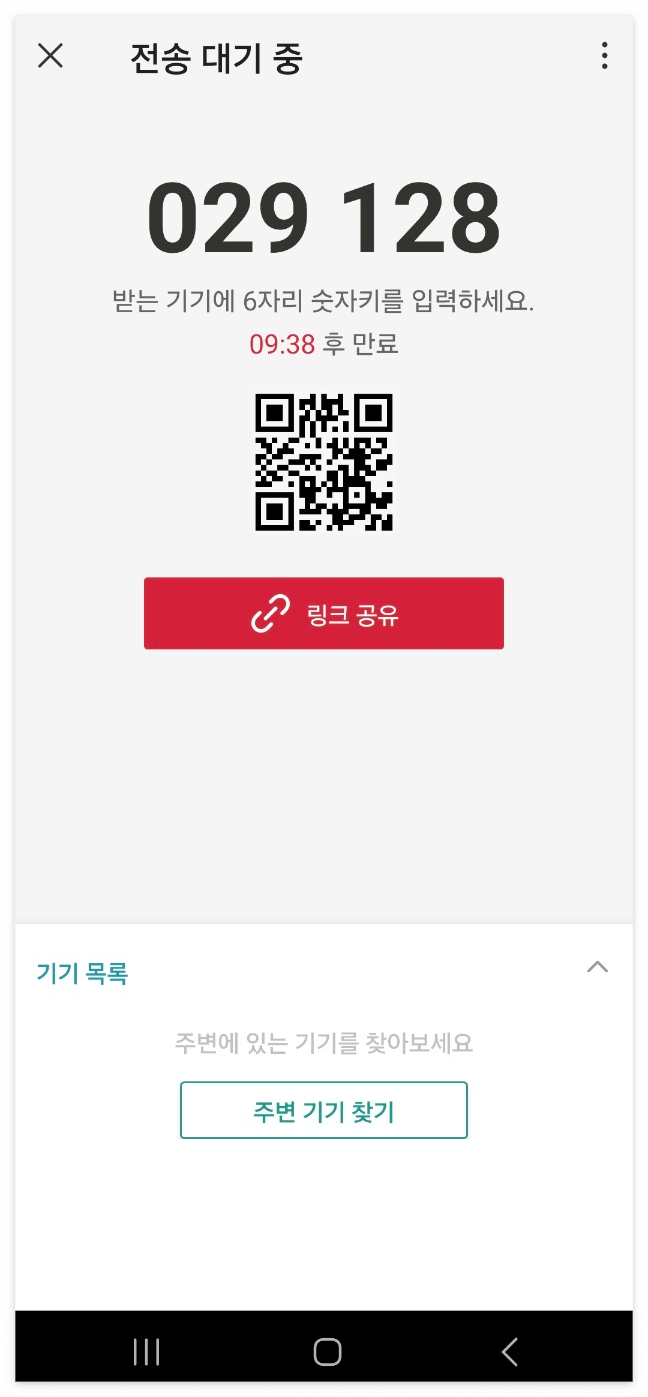
생성된 숫자키를 홈페이지의 받기란에 입력합니다.
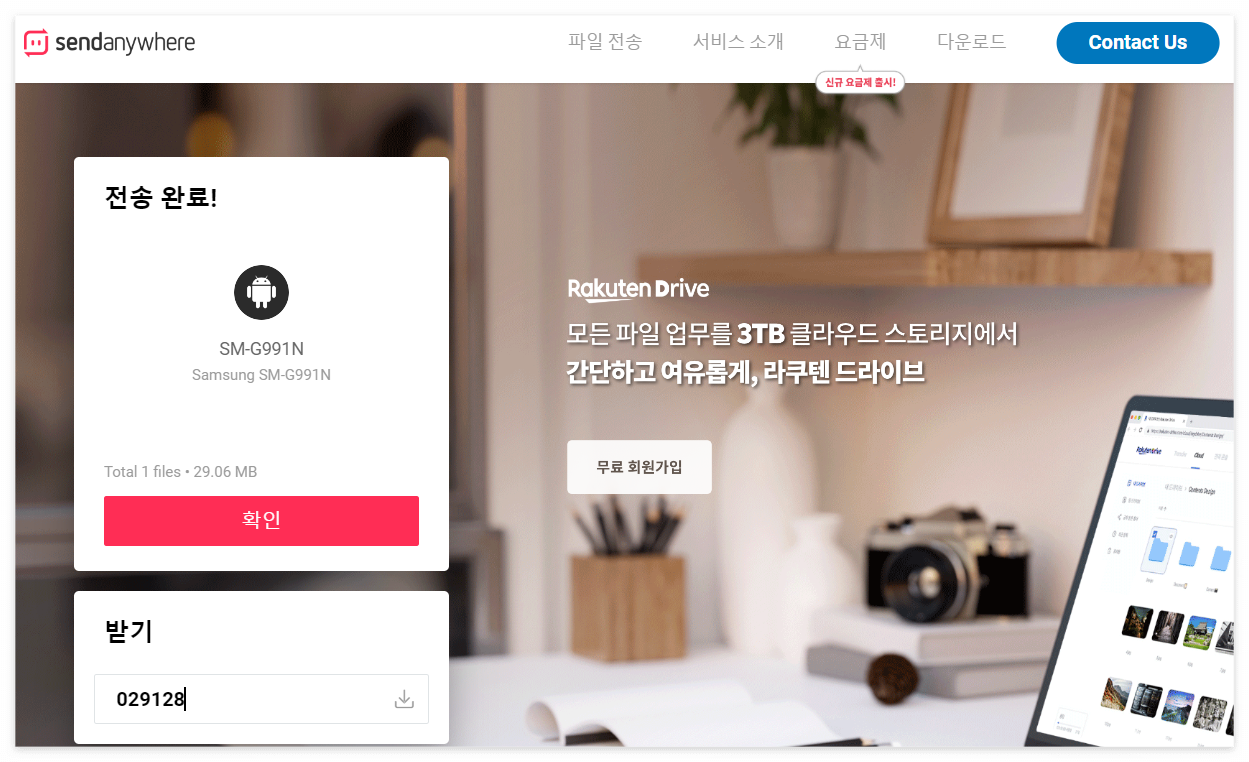
이제 다운로드 폴더로 이동하면,
받은 파일을 확인할 수 있습니다.
해보면 간단한데, 글로 설명하려니 많이 복잡해
보이네요.
어려워하지 말고, 한번 해보시면
쉽게 사용하실 수 있습니다.
그럼, 오늘도 즐거운 하루 보내세요~
'뀨쿵과 N잡 > SNS' 카테고리의 다른 글
| 쇼핑몰 블로그 키워드 분석 사이트 비교, 나에게 맞는 키워드 분석 사이트 찾기 (1) | 2024.06.02 |
|---|---|
| 이미지 배경지우기 사진 누끼따기 무료 사이트 쉽게 배경 없애기 망고보드 (0) | 2024.05.30 |
| 파워포인트 누끼따기 엑셀 이미지 배경 지우기 - 초간단 배경 없애기 (0) | 2024.05.28 |
| 파워포인트 세로 슬라이드 방향 전환 간단하고 쉽게 하는 방법 (0) | 2024.05.24 |
| 동영상 GIF 변환 초간단 편집 방법 - 무료 사이트 GIF maker (0) | 2024.05.16 |





